Když k počítači připojíte nový monitor, může se zobrazit obecná chyba monitoru PnP způsobená selháním detekce monitoru. K tomu může dojít také po upgradu z Windows 10 na Windows 11. Ve většině případů tento problém souvisí s ovladačem, ale může být také způsoben problémy s hardwarem nebo kabelem.
V tomto článku prozkoumáme několik metod, jak vyřešit obecné problémy s ovladačem monitoru PnP. Vezměte na vědomí, že naše opravy můžete použít na Windows 10 i 11.
Co je obecný monitor PnP
PnP znamená Plug and Play. To umožňuje vašemu počítačovému systému automaticky se přizpůsobit mnoha změnám hardwaru, které provedete. Kdykoli připojíte monitor nebo jakékoli jiné externí zařízení, systém Windows by jej měl nakonfigurovat.
Ve většině případů nemusíte ručně nainstalovat nějaké ovladače díky systému PnP. Někdy však obecný ovladač monitoru PnP nefunguje tak, jak by měl, a způsobuje problémy s připojením.
Co spouští chybu obecného ovladače monitoru PnP
Nyní, když máte představu o tom, co tuto chybu související s monitorem způsobuje, opravte ji podle níže uvedených kroků.
1. Zkontrolujte připojení kabelem
Než začnete odstraňovat a znovu instalovat ovladače, proveďte základní kontrolu hardwaru. Je kabel monitoru správně připojen? Odpojte a znovu zapojte. Pokud stále používáte kabel VGA, ujistěte se, že je pevně zapojen a malé šroubky jsou utaženy.
Dále se ujistěte, že tento problém není specifický pro systém. Připojte monitor k jinému počítači nebo notebooku. Pokud máte stejný problém na jiném systému, je zde něco není v pořádku s monitorem nebo kabel. Zkuste jiný kabel, abyste vyloučili možnost vadného kabelu.
2. Aktualizujte ovladač Generic PnP Monitor Driver
Klikněte pravým tlačítkem na tlačítko Start systému Windows a otevřete Správce zařízení.
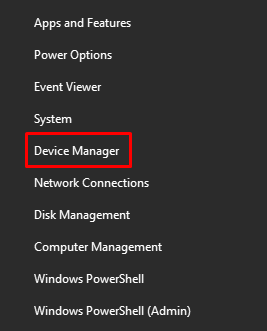
V části Monitory vyhledejte Generic PnP Monitor . Klikněte pravým tlačítkem a z nabídky vyberte Aktualizovat ovladač .
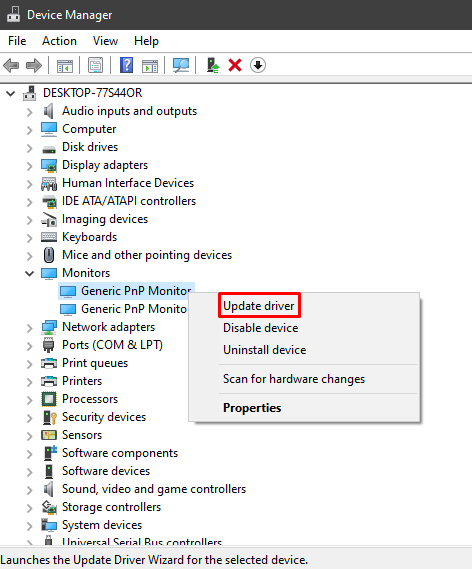
Otevře se nové okno, které se vás zeptá na zdroj Řidiči. Vyberte možnost Automaticky vyhledávat ovladače a postupujte podle pokynů..
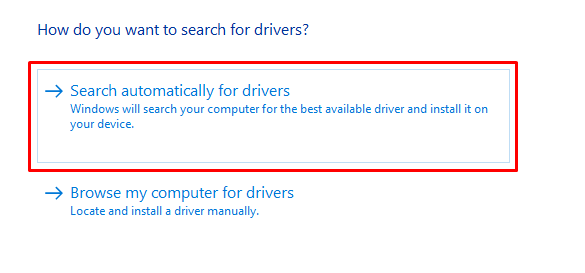
Pokud používáte nastavení více monitorů, měli byste aktualizovat ovladač Generic PnP Monitor pro každý monitor. Poté restartujte počítač, jakmile bude ovladač aktualizován.
3. Odeberte a znovu nainstalujte Generic PnP Monitor Driver
V některých případech aktualizace ovladače problém s obecným ovladačem monitoru PnP nevyřeší, ale pomůže jeho přeinstalace. Jakmile ovladač odinstalujete, systém Windows automaticky rozpozná připojený monitor a nainstaluje jeho ovladače. Tuto opravu vyzkoušejte podle následujících kroků.
Vraťte se do Správce zařízení a klikněte pravým tlačítkem na Generic PnP Monitor.
Z nabídky vyberte možnost Odinstalovat zařízení .
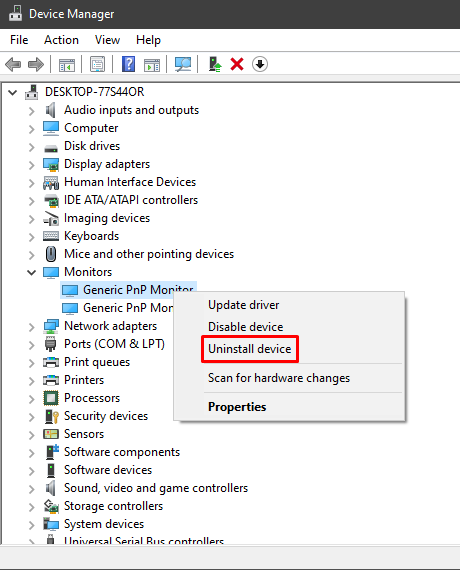
Zobrazí se nové okno. Chcete-li ovladač odebrat, vyberte tlačítko Odinstalovat .
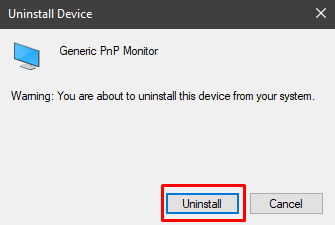
Dále vyberte možnost Akce v horní části okna Správce zařízení a vyberte možnost Vyhledat změny hardwaru .
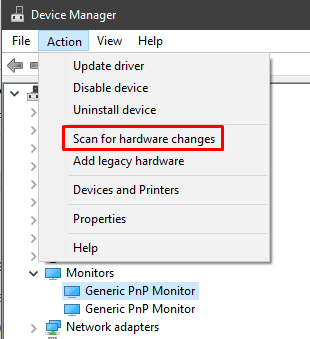
Po kliknutí na tlačítko Akce se ujistěte, že je vybrán ovladač Generic PnP Monitor. V opačném případě nenajdete možnost vyhledávat změny hardwaru. Můžete také kliknout pravým tlačítkem myši na ovladač a vybrat stejnou možnost.
Nakonec restartujte počítač a váš monitor by měl fungovat, pokud chybu nezpůsobuje něco jiného.
4. Aktualizujte grafické adaptéry počítače
Ovladač Generic PnP Monitor není vždy příčinou skutečné chyby. Někdy jsou problémem zobrazovací adaptéry, takže se ujistěte, že jsou aktuální.
Otevřete Správce zařízení a rozbalte položku Zobrazovací adaptéry .
Vyberte grafické adaptéry, klikněte pravým tlačítkem a vyberte možnost Aktualizovat ovladač .
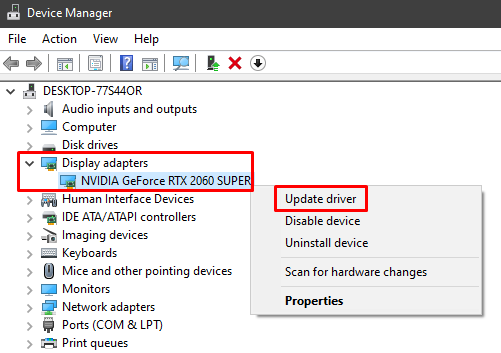
Následně se otevře okno aktualizace ovladače. Jednoduše vyberte možnost automatického vyhledání ovladače, postupujte podle pokynů a restartujte počítač.
5. Proveďte kontrolu systémových souborů
Pokud se stále zobrazuje chyba ovladače Generic PnP Monitor, spusťte Windows Kontrola systémových souborů. Je to program pro odstraňování problémů, který automaticky detekuje a opravuje poškozené systémové soubory. Zde jsou kroky, které musíte provést.
Zadáním cmd do vyhledávacího pole Windows spusťte aplikaci Příkazový řádek. Ujistěte se, že jej spouštíte jako správce; jinak nebudete moci provést kontrolu systémových souborů..
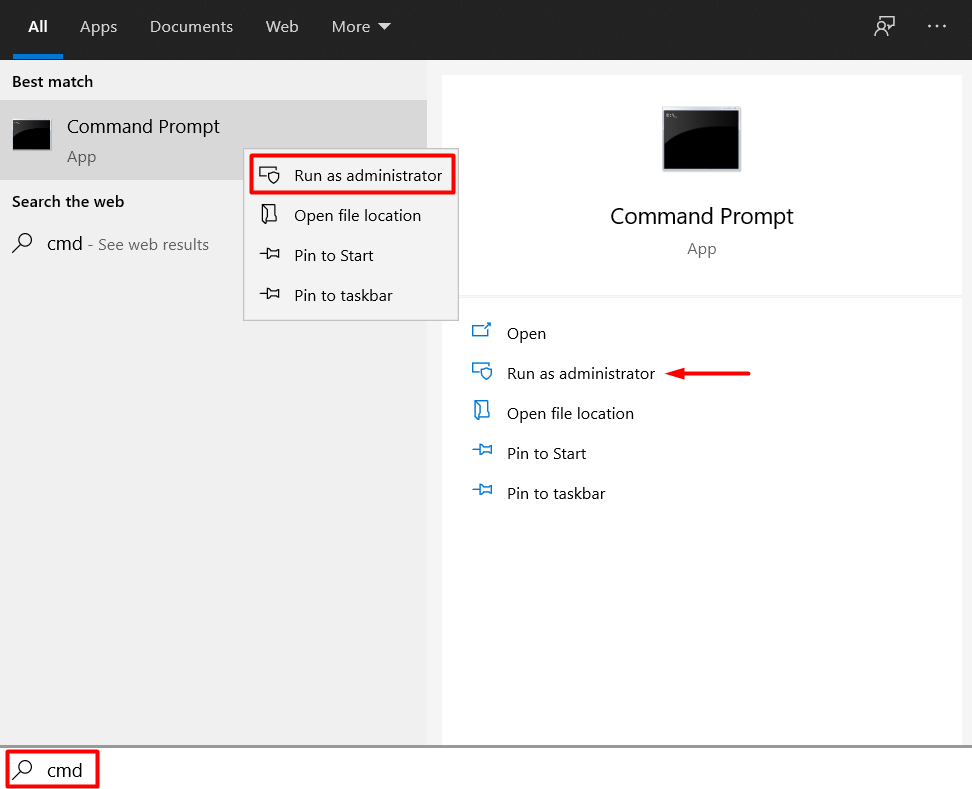
Zadejte následující příkaz a stiskněte Enter :
sfc /scannow
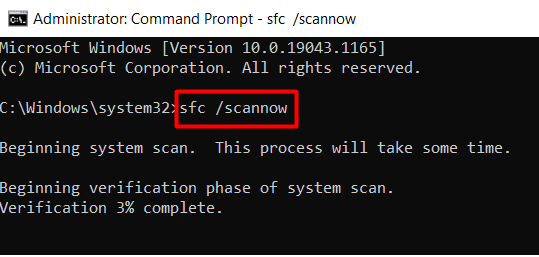
Obslužný program prohledá všechny systémové soubory Windows na chyby nebo chybějící soubory. Může to chvíli trvat, takže buďte trpěliví. Restartujte počítač a chyba ovladače Generic PnP Monitor by již neměla být.
Udržujte svůj počítač aktualizovaný
Nezapomeňte také, že aktualizace systému Windows může vyřešit mnoho problémů, protože aktualizace dostávají i ovladače. Zkontrolujte tedy také všechny čekající aktualizace.
Které řešení se vám osvědčilo? Našli jste jinou opravu? Dejte nám vědět v komentářích níže!
.